Aussortiert
Dieses Dokument wurde aussortiert.
Korrektur Client
Allgemeines
Die Buchungs- und Fehlzeit-Korrekturen dienen der Erfassung
von Zeitbuchungen oder Fehlzeiten in Stunden, sowie der
Korrektur bereits vorhandener Buchungen.
Die Erfassung kann in einer Monats- oder Tagesansicht
vorgenommen werden.
Wichtig: Der Korrektur-Client steht nur Benutzern zur Verfügung, denen die Rolle "Personal" zugewiesen wurde!
Monatsansicht
Der gewünschte Mitarbeiter kann durch Tippen des Namens im Feld Person ausgewählt werden (Auto-Complete):
Durch die Eingabe des Namens wird eine Liste mit den Mitarbeitern mit entsprechenden Vor-/Nachnamen eingeblendet, aus welcher der gewünschte Mitarbeiter bequem selektiert werden kann. Sobald der eingegebene Name eindeutig ist, wird sein Name inkl. seiner Gruppe automatisch in dem Feld eingetragen (ohne das eine Interaktion mit der Maus notwendig ist).
Alternativ kann der gewünschte Mitarbeiter durch Klicken auf den Button
 ausgewählt werden:
ausgewählt werden:
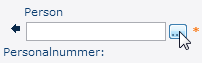
Durch Klicken der blauen Pfeiltasten

 kann durch die möglichen
Personen, Jahre und Monate geblättert werden.
kann durch die möglichen
Personen, Jahre und Monate geblättert werden.
In der Monatsansicht wird das aktuelle Monat dargestellt. Soll ein bestimmter Tag bearbeitet werden, so kann dies entweder über das Editier-Symbol in Spalte Aktion oder über einen Klick auf das Datum in der Datum-Spalte geschehen - durch den Klick auf das Datum wird allerdings in die Tagesansicht gewechselt!
Durch einen Klick auf das Editier-Symbol
 , in der betreffenden Zeile, können folgende Aktionen
getätigt werden:
, in der betreffenden Zeile, können folgende Aktionen
getätigt werden:
Wichtig: Die Daten des Vormonats können nur bis zum 15. des aktuellen Monats editiert werden!
- gebuchte Zeiten eintragen oder korrigieren
- Auswahl des Fehlgrundes aus der Dropdown-Liste:
- (0) A = Anwesend
- (1) U = Urlaub bezahlt
- (4) KR = Krank mit Lohnfortzahlung
- (6) SE = Seminar
- (7) ZA = Zeitausgleich
- (8) DR = Dienstreise
- (9) DG = Dienstgang
- (11) AZ = Arzt
- (14) AM = Behördenweg
- (20) TA = Telearbeit
- Marker Halbtags (HT) setzen wenn es sich nur um einen halbtägigen Fehlgrund handelt
Mit Speichern  werden die
Einträge übernommen, mit Abbrechen
werden die
Einträge übernommen, mit Abbrechen  werden die Änderungen verworfen. Durch einen Klick auf das
Lösch-Symbol
werden die Änderungen verworfen. Durch einen Klick auf das
Lösch-Symbol  wird ein vorhandener
Zeit-Eintrag gelöscht.
wird ein vorhandener
Zeit-Eintrag gelöscht.
Mit einem Klick auf das Neu-Symbol  kann eine weiterer Eintrag für den Tag hinzugefügt werden.
kann eine weiterer Eintrag für den Tag hinzugefügt werden.
Am Ende eines abgeschlossenes Monats wird eine Monats-Kontenzusammenfassung angezeigt werden.
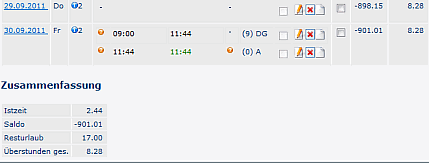
Tagesansicht
Klickt man in der Datum-Spalte auf das Datum, gelangt man
zur Tagesansicht. Hier können, analog zur Monatsansicht,
ebenfalls durch einen Klick auf das
Editier-Symbol  Änderungen an den
Tageseinträgen vorgenommen werden. Durch einen Klick auf das
Lösch-Symbol
Änderungen an den
Tageseinträgen vorgenommen werden. Durch einen Klick auf das
Lösch-Symbol  wird ein vorhandener
Zeit-Eintrag gelöscht, mit einem Klick auf das
Neu-Symbol
wird ein vorhandener
Zeit-Eintrag gelöscht, mit einem Klick auf das
Neu-Symbol  kann eine
weiterer Eintrag für den Tag gemacht werden.
kann eine
weiterer Eintrag für den Tag gemacht werden.
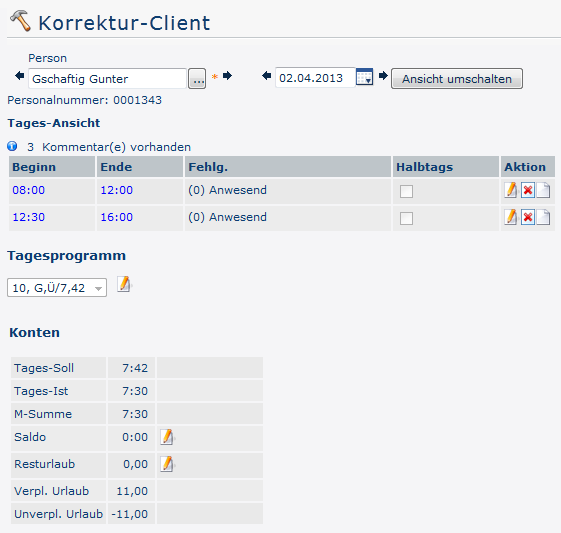
Ebenso können in dieser Ansicht Korrekturen am Saldo und Resturlaub Konto vorgenommen werden.
Wichtig: Die geänderten Werte für Saldo und Resturlaub gelten per Stichtag d.h. in obigem Beispiel würde eine Korrektur des Resturlaubs bzw. des Saldos den Stichtag 02.04.2013 haben.
Tagesprogramme tauschen
In der Tagesansicht können zusätzlich zu den Zeit-Einträgen und Korrekturen auch Tagesprogramme getauscht werden. Hierzu klickt man auf das Editier-Symbol neben dem Tagesprogramm:
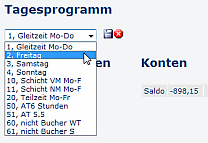
Nach der Auswahl des gewünschten Tagesprogramms wird mit einem Klick auf das
Speichern-Symbol  das neue
Tagesprogramm übernommen. Mit einem Klick auf das
Abbrechen-Symbol
das neue
Tagesprogramm übernommen. Mit einem Klick auf das
Abbrechen-Symbol  wird die Änderung
abgebrochen, es erscheint wieder das ursprüngliche Tagesprogramm.
wird die Änderung
abgebrochen, es erscheint wieder das ursprüngliche Tagesprogramm.
Kontokorrekturen (absolut + relativ)
Wie oben bereits erwähnt können auch Kontokorrekturen (Saldo, Resturlaub) vorgenommen werden (in der Tagesansicht).
Wichtig: Kontokorrekturen können ausschließlich in der Tagesansicht vorgenommen werden. Sie gelten immer per Stichtag (der Stichtag entspricht immer dem gerade ausgewählten Tag)!
Die Änderung kann sowohl absolut (z.B.: Eingabe von 25:00 als Saldo - setzt den Saldo auf 25:00 Stunden, egal welcher Wert bisher auf dem Konto verbucht war) als auch relativ (z.B.: Eingabe von +40:00 als Saldo - setzt den Saldo auf Saldo alt + 40 Stunden = Saldo neu) erfolgen.
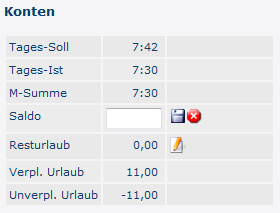
Das Konto wird nach Eingabe einer Zahl und einem Klick auf das Speichern-Symbol auf den eingegebenen Wert geändert.
Fehlzeiten
Mit dem Korrektur-Client können durch setzen des Hakens in der Spalte HT auch halbtägige Fehlzeiten eingetragen werden (sowohl in der Tages- als auch in der Monatsansicht). Dadurch wird automatisch nur das halbe und nicht das gesamte Tages-Soll gebucht.
| Vergrößern |
Keine Kommentare vorhanden.